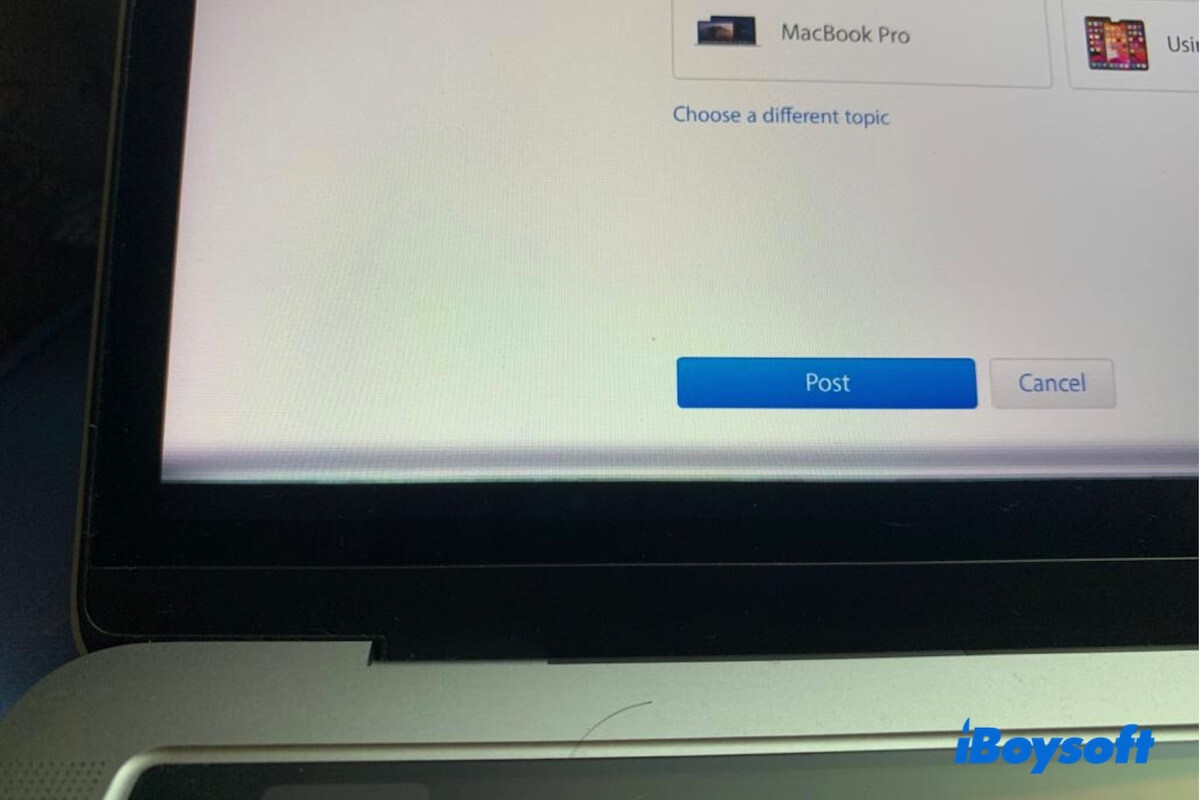Die merkwürdigen horizontalen schwarzen Linien erscheinen am unteren Rand Ihres MacBook Pro (2021), M1 iMac oder anderem Mac-Modellbildschirm und lassen Sie sich über den Zustand Ihres Geräts Sorgen machen.
Dieses Problem resultiert größtenteils aus Hardware- Herstellungs- oder Designfehlern. Die direkteste und einfachste Lösung besteht darin, sich an einen Apple Store zu wenden, um eine Reparatur oder einen Displayaustausch durchzuführen. Natürlich wird dies viel kosten.
Wenn Sie zuerst versuchen möchten, das Problem selbst zu lösen, können Sie unsere untenstehenden Schritte befolgen. Viele Benutzer haben die schwarzen Linien, die den Bildschirm des MacBook Pro überqueren, mit diesen schnellen Methoden behoben.
| Anzeigeeinstellungen anpassen Systemeinstellungen > Displays, deaktivieren Sie Automatische Helligkeit anpassen und True Tone. |
| Kühlen Sie Ihren Mac ab Fahren Sie den Mac herunter und bewegen Sie ihn an einen kühleren Ort oder lassen Sie ihn einfach stundenlang im Ruhezustand. |
| SMC zurücksetzen Mac ausschalten, Strg+Option+Umschalttaste 7 Sekunden lang drücken und dann die Ein-/Aus-Taste drücken, die vier Tasten weitere 10 Sekunden lang gedrückt halten und dann den Mac einschalten. |
| NVRAM zurücksetzen Mac ausschalten, einen Moment warten, die Ein-/Aus-Taste zusammen mit den Option-Befehl-P-R-Tasten drücken, bis das zweite Klingeln oder das zweite Erscheinen des Apple-Icons zu hören/ sehen ist. |
| Externer Monitor anschließen Verwenden Sie das kompatible Kabel oder den Adapter, um den externen Monitor mit dem Mac zu verbinden, schalten Sie den externen Bildschirm ein und stellen Sie den richtigen Eingang ein. Dies dient dazu, zu überprüfen, ob der integrierte Bildschirm beschädigt ist. |
| Sichern Sie Ihren Mac und kontaktieren Sie einen Apple-Reparaturladen Laden Sie iBoysoft DiskGeeker herunter und verwenden Sie es, um schnell das Laufwerk des Mac zu klonen, und bringen Sie dann Ihren Mac in einen örtlichen Apple Store. |
Warum gibt es schwarze Linien am unteren Rand meines Bildschirms
Die horizontalen schwarzen Linien am unteren Rand eines MacBook Pro resultieren normalerweise aus hardwarebezogenen Anzeigeproblemen. Entweder das Display-Flachbandkabel – oft als Flexgate in bestimmten MacBook Pro-Modellen (insbesondere 2016–2017) bekannt, oder der Anzeigeproduktionsfehler. Dieses Problem kann auch durch Überhitzungsprobleme, Anzeigeeinstellungsfehler oder Systemfehler verursacht werden.
Teile anderen die Gründe für dieses Problem mit.
Wie man schwarze Linien am unteren Rand des MacBook Pro-Bildschirms repariert
Ob die horizontalen Linien sowohl oben als auch unten auf dem Bildschirm angezeigt werden, die schwarzen Linien nur am unteren Rand des MacBook Pro-Bildschirms erscheinen oder die schwarzen Linien über den gesamten MacBook Pro-Bildschirm erscheinen, können Sie die folgenden Tricks befolgen, um das Problem zu beheben.
Nicht zuletzt können diese Methoden auch angewendet werden, um die vertikalen Linien auf dem MacBook-Bildschirm zu reparieren.
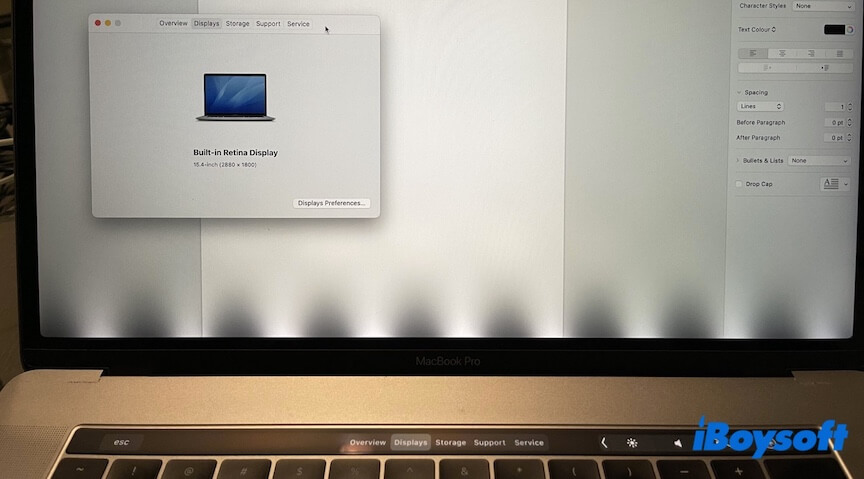
Priorität: Sichern Sie Ihr Mac-System so schnell wie möglich
Da die schwarzen Linien am unteren Rand Ihres MacBook Pro-Bildschirms wahrscheinlich durch ein Hardwareproblem verursacht werden, sichern Sie Ihre Daten so schnell wie möglich, bevor Ihr Mac am Ende nicht mehr eingeschaltet werden kann.
Sie können entweder Time Machine oder ein Disk-Cloning-Tool verwenden, um Ihr Mac-System zu sichern. Das Klonen der Festplatte Ihres Macs ist offensichtlich schneller und umfassender. iBoysoft DiskGeeker ist ein Festplattenverwaltungstool, das das Klonen der gesamten Quellfestplatte auf die Zielfestplatte mit hoher Geschwindigkeit und Stabilität unterstützt.
Sie können dieses Tool verwenden, um Ihre Mac-Festplatte auf ein externes Laufwerk zu klonen, um eine Sicherungskopie zu erstellen.
So geht's:
- Laden Sie iBoysoft DiskGeeker auf Ihren Mac herunter, installieren Sie es und öffnen Sie es.
- Verbinden Sie ein externes Laufwerk mit Ihrem Mac als Ziel. Die Kapazität des externen Laufwerks sollte größer sein als die Ihrer internen Festplatte.
- Wählen Sie die gesamte interne Festplatte aus und klicken Sie auf Klonen.
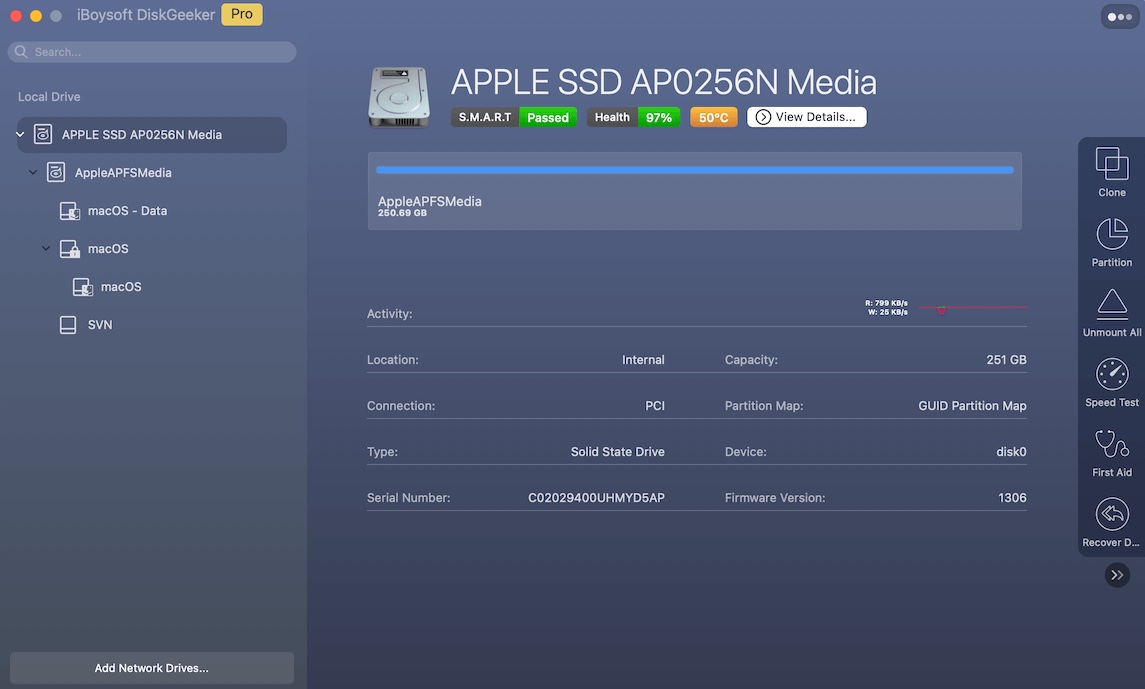
- Wählen Sie das verbundene externe Laufwerk als Ziel und klicken Sie auf Starten Sie den Klonvorgang.
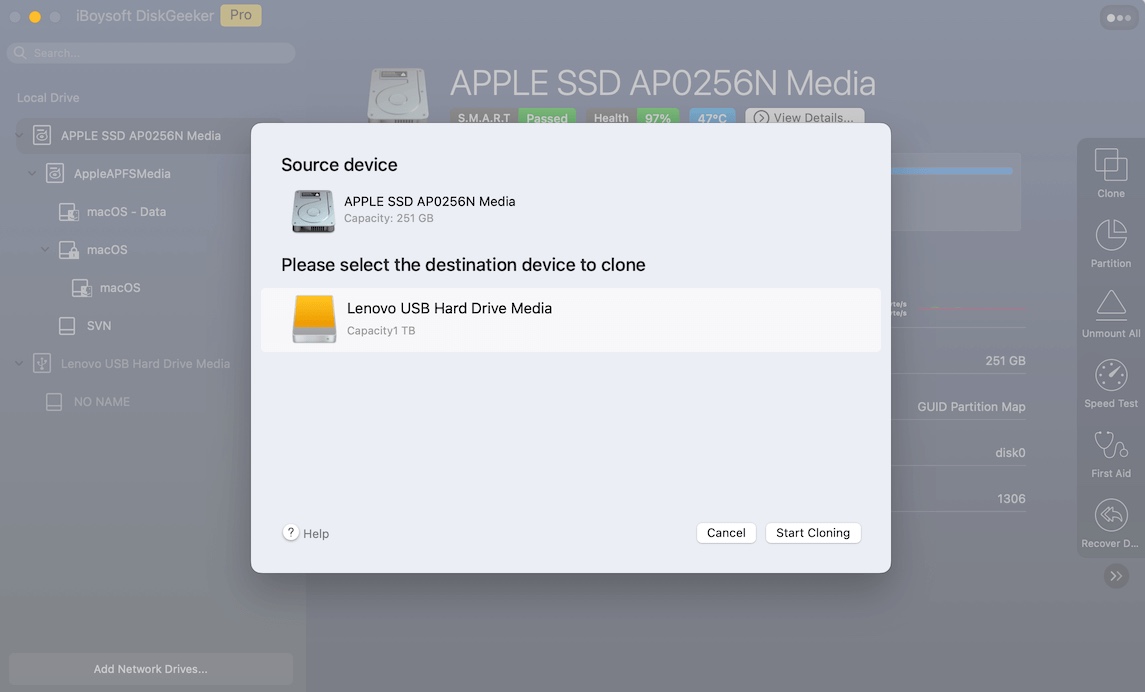
- Warten Sie, bis der Vorgang abgeschlossen ist.
Nachdem Sie die unersetzlichen Dateien auf Ihrem Mac gesichert haben, können Sie jetzt daran gehen, das Problem mit den schwarzen Linien am unteren MacBook Pro-Bildschirm zu beheben.
Sagen Sie anderen, ihr Mac zu sichern, wenn farbige Linien auf ihrem Mac-Bildschirm erscheinen.
Passen Sie die Anzeigeeinstellungen an
Es besteht die Möglichkeit, dass Ihre automatische Displayänderung Fehler aufweist, die das Auftreten von horizontalen oder vertikalen schwarzen Linien am unteren Bildschirmrand verursachen.
Um das zu überprüfen, passen Sie einfach Ihre Anzeigeeinstellungen an - "True Tone" und "Helligkeit automatisch anpassen".
- Klicken Sie auf das Apple-Menü > Systemeinstellungen > Displays.
- Schalten Sie die automatische Helligkeitsanpassung und True Tone aus.
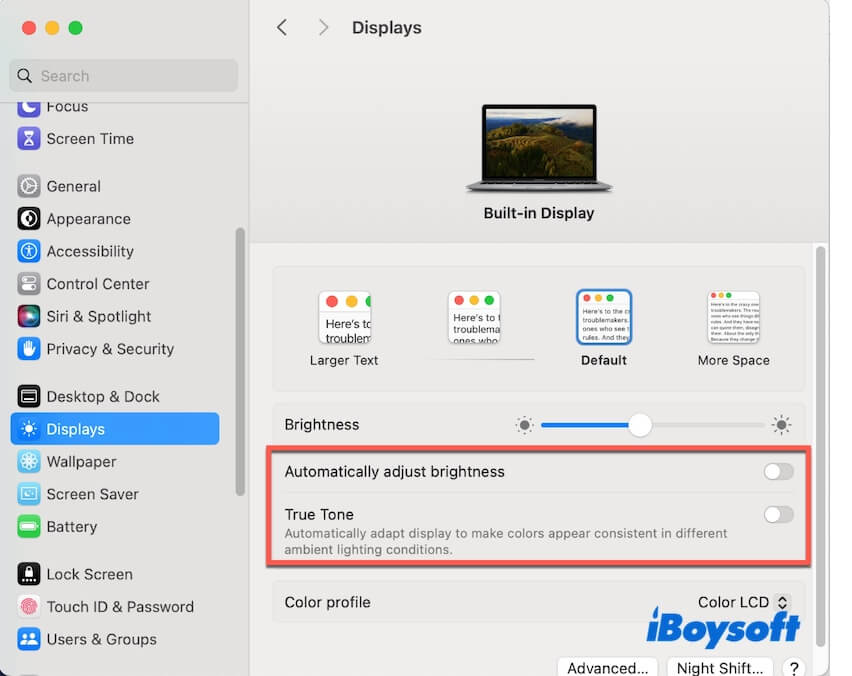
Kühlen Sie Ihren Mac ab
Wir haben auch festgestellt, dass die schwarzen Linien auf dem Bildschirm mit der hohen Temperatur zusammenhängen, insbesondere bei älteren Mac-Geräten. Um das zu überprüfen, kühlen Sie Ihren Mac mit diesen Schritten ab.
- Schalten Sie Ihren Mac aus.
- Bringen Sie Ihren Mac an einen kälteren Ort oder verwenden Sie ein Laptop-Kühlpad mit Lüftern.
Wenn Ihr Mac abgekühlt ist, starten Sie ihn neu und prüfen, ob der Bildschirm wieder normal ist.
Zurücksetzen des SMC
Das Zurücksetzen des SMC behebt Fehler in den Niedrigstufen-Hardwarefunktionen, wie Lüftersteuerung, Anzeigebeleuchtung, thermisches Management usw., die die schwarzen Linien auf dem Bildschirm des Intel-basierten Macs verursachen. Für Apple Silicon Macs gibt es kein SMC; starten Sie ihn einfach neu.
Für einen Laptop:
- Schalten Sie den Mac aus.
- Halten Sie die Tasten Control, Option und Shift etwa 7 Sekunden lang gedrückt und drücken dann auch die Ein-/Aus-Taste.

- Halten Sie die vier Tasten weitere 10 Sekunden lang gedrückt.
- Warten Sie einige Sekunden und schalten Sie den Mac ein.
Für einen Desktop-Computer:
- Fahren Sie den Mac herunter.
- Ziehen Sie das Netzkabel ab, warten Sie etwa 15 Sekunden und stecken Sie es dann wieder ein.
- Warten Sie einige Sekunden und schalten Sie den Mac ein.
Zurücksetzen des NVRAM
NVRAM speichert Informationen über einige Systemeinstellungen, die macOS häufig verwendet, darunter Bildschirmauflösung, Kernel-Panic-Protokolle usw. Das Zurücksetzen des NVRAM kann die korrupten Daten über die Bildschirmauflösung und Kernel-Panic-Protokolle löschen, die möglicherweise dazu führen, dass der untere Bildschirm des MacBook schwarze Linien anzeigt.
Besonders zu beachten ist, dass Apple Silicon Macs das NVRAM bei jedem Start automatisch zurücksetzen. Für Intel-basierte Macs sind hier die Schritte:
- Schalten Sie Ihren Mac aus und warten Sie einige Sekunden.
- Drücken Sie die Ein-/Aus-Taste erneut und halten Sie gleichzeitig die Option, Befehl, P und R-Tasten etwa 20 Sekunden lang gedrückt, bis Sie den zweiten Ton oder das zweite Anzeigen des Apple-Icons hören.
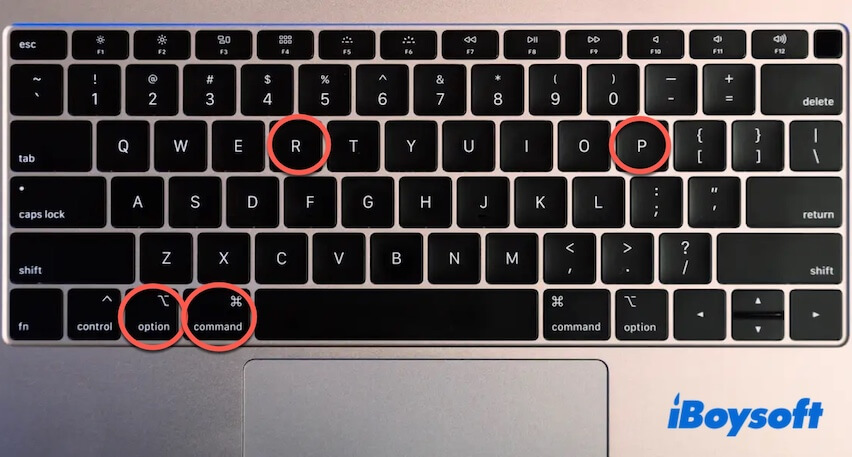
Verbinden Sie einen externen Monitor
Wenn Sie bis hierhin gegangen sind, sollten Sie einen externen Monitor anschließen, um zu überprüfen, ob die schwarzen Linien am unteren Bildschirm des MacBooks durch den beschädigten Mac-Bildschirm verursacht werden.
- Überprüfen Sie die Anschlüsse an Ihrem Mac und bereiten Sie ein kompatibles Adapter- oder Kabel vor. Für moderne Macs benötigen Sie in der Regel ein USB-C auf USB-C Kabel.
- Schließen Sie das Kabel oder den Adapter an Ihrem Mac an und verbinden Sie das andere Ende mit dem externen Monitor.
- Schalten Sie den externen Monitor ein und stellen Sie den richtigen Eingang ein (wie z.B. HDMI 1, DisplayPort, usw.).
- Gehen Sie zu Systemeinstellungen > Displays > Anordnung und aktivieren Sie Spiegeldisplays.

Wenn auf dem externen Display keine schwarzen Linien vorhanden sind, deutet dies darauf hin, dass das Display des Macs beschädigt ist. Sie können eine Reparatur bei Apple oder einen Bildschirmersatz vereinbaren.
Teilen Sie die von uns angebotenen Methoden, um anderen zu helfen, ihre MacBook Pros zu lösen, die schwarze Linien am unteren Bildschirmrand anzeigen.